スマホのバッテリーが早く消耗する9つの理由

バッテリーはスマートフォンのユーザーエクスペリエンスにおいて非常に重要な要素です。
モバイル ホットスポットを目立たせて見つけやすくするために、一意で独特な名前を付けることができます。この記事では、iPhone と Android スマートフォンの両方で、簡単な手順で Wi-Fi ホットスポット名を変更する方法について説明します。
(注意:ホットスポットには任意の名前を選択できます。ただし、以前に接続してパスワードを保存したデバイスは、ホットスポットの名前が変更された後にパスワードを再度入力する必要があることに注意してください。これは、これらのデバイスが名前が変更されたホットスポットを新しいワイヤレス ネットワークとして扱うためです。)
iPhoneでホットスポットの名前を変更する
iPhone の WiFi ホットスポット名を変更するには、まずデバイスの名前を変更する必要があります。これは、Apple がモバイル ホットスポットにカスタム名を使用することを許可していないためです。システムは電話の名前をホットスポット名として使用します。
この変更を行うには、まずiPhoneで設定アプリを起動します。表示される[設定]メニューで、[一般] > [バージョン情報]をクリックします。
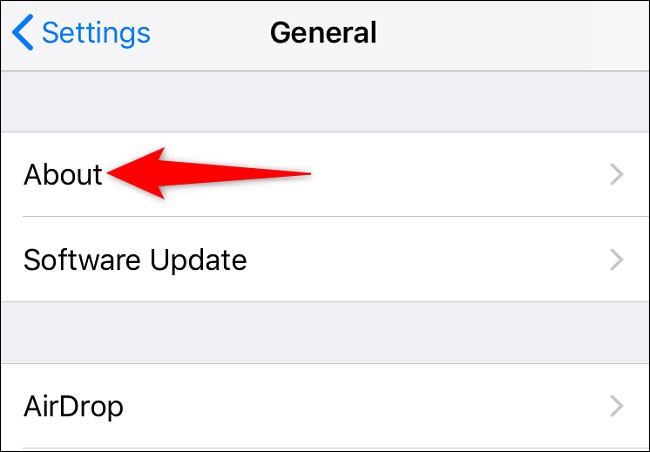
「バージョン情報」の下で「名前」を選択します。
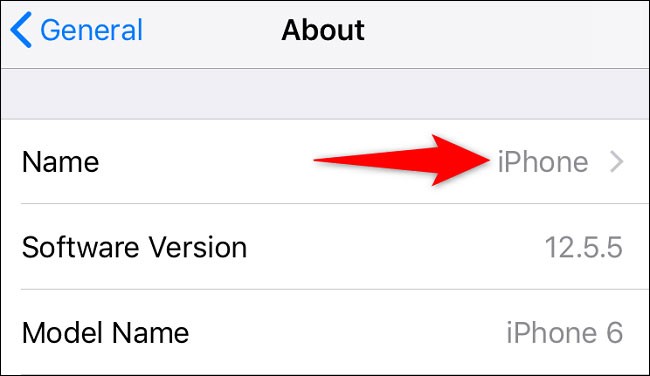
「名前」ページで、デバイスの現在の名前をタップして削除します。次に、使用したい新しい名前を入力します。
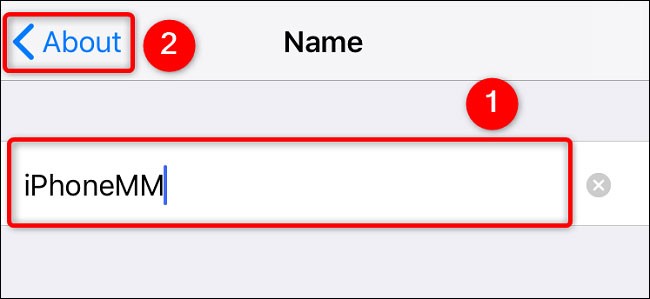
完了したら、左上隅の「バージョン情報」をタップして前の画面に戻ります。
終了した! iPhoneの名前の変更に成功しました。この名前は、モバイル ホットスポットを有効にするときに、モバイル ホットスポット名としても使用されます。
AndroidスマートフォンでホットスポットのSSIDの名前を変更する
iPhoneとは異なり、Android スマートフォンではホットスポットにカスタム名を割り当てることができます。 Android のカスタマイズは多様であるため、カスタマイズに応じて設定項目のタイトルが若干異なることに注意してください。ただし、セットアッププロセスは基本的に同じままです。
Android スマートフォンで、まず設定アプリを起動し、Wi - Fi とネットワーク>ホットスポットとテザリング> Wi - Fiホットスポットに移動します。
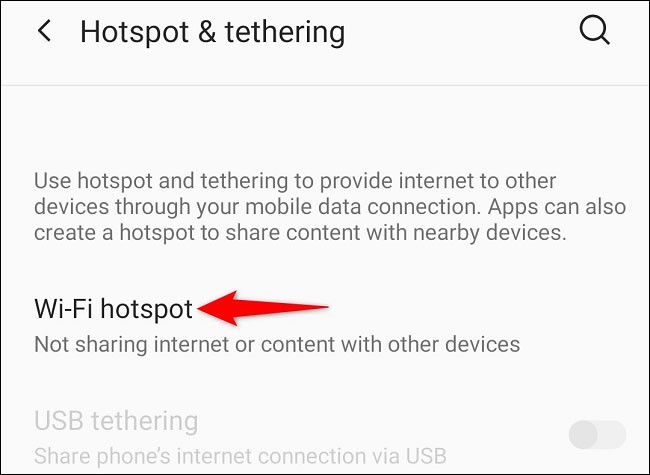
「ホットスポット名」をクリックします。
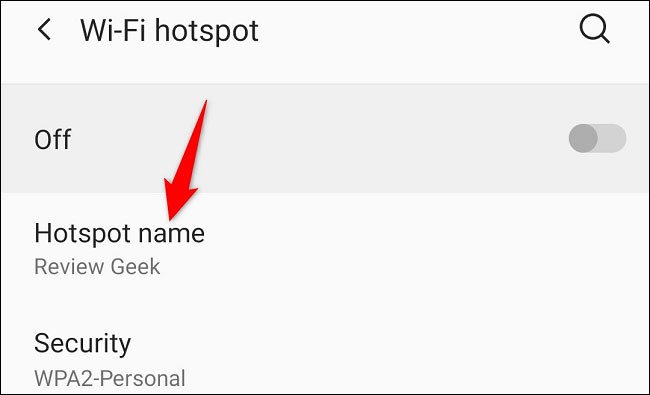
表示される「ホットスポット名」プロンプトで、既存の名前を削除し、使用する新しい名前を入力します。次に「OK」をクリックします。
「 Wi-Fi ホットスポット」ページに戻ると、「ホットスポット名」の下に、設定した新しい名前が表示されます。
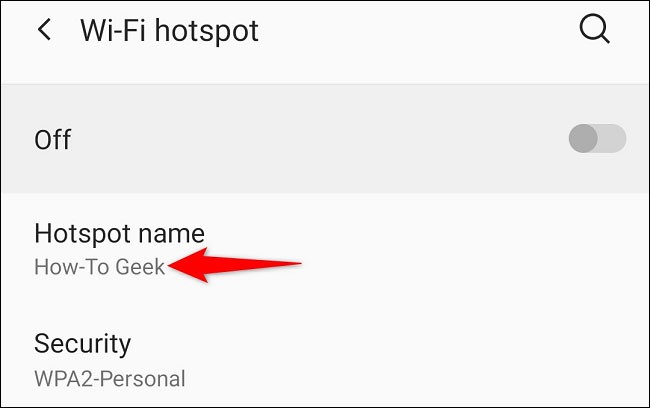
Samsung Galaxy スマートフォンを使用している場合は、[設定] > [接続] > [モバイル ホットスポットとテザリング] > [モバイル ホットスポット] > [構成]に移動し、[ネットワーク名] をタップして新しい名前を入力し、[保存] を選択すると、ホットスポットの名前を変更できます。
とても簡単です。幸運を!
バッテリーはスマートフォンのユーザーエクスペリエンスにおいて非常に重要な要素です。
多くの携帯電話メーカーは、トレンドに押し上げられるかどうかを判断する前に、市場をテストするために超薄型デザインのデバイスを導入し始めています。
サムスンは、Galaxy ブランドのもと、市場のほぼすべてのセグメントをカバーする製品ラインナップを持つ有名なスマートフォンメーカーです。
台湾の半導体グループ MediaTek は、昨年発売された主力チップライン Dimensity 9400 の後継機種である Dimensity 9400+ を正式に発表しました。
磁石は近くに置かれた電子機器に損傷を与える可能性があると長い間信じられてきました。
長い間、携帯電話ケースは多くのスマートフォンユーザーにとって欠かせないアクセサリーとなってきました。
各iPhoneには独自の原産地コードがあります。お使いのiPhoneにTA / Aコードがあり、これがどの国か疑問に思っている場合は、以下の記事を読んで答えを入手してください。
スクリーンショットを撮ることは、おそらくスマートフォンユーザーにとっては馴染みのある機能ですが、アニメーション GIF を作成するのはどうでしょうか?
技術的には、iPhone 4 は 5 メガピクセルの写真と、HDTV1280 x 720 または単に 720p のビデオを撮影できます。たとえば、iPhone で録画した約 50 秒のビデオ ファイルのサイズは 60 MB を超えます...
高価なSamsung Galaxyを、市場に出回っている他のスマートフォンと全く同じ見た目にする必要はありません。少し手を加えるだけで、より個性的でスタイリッシュ、そして個性的なスマートフォンに仕上げることができます。
iOS に飽きて、最終的に Samsung の携帯電話に切り替えましたが、その決定に後悔はありません。
ブラウザ上のAppleアカウントのウェブインターフェースでは、個人情報の確認、設定の変更、サブスクリプションの管理などを行うことができます。しかし、さまざまな理由でサインインできない場合があります。
iPhone で DNS を変更するか、Android で DNS を変更すると、安定した接続を維持し、ネットワーク接続速度を向上させ、ブロックされた Web サイトにアクセスできるようになります。
「探す」機能が不正確になったり、信頼できなくなったりした場合は、いくつかの調整を加えることで、最も必要なときに精度を高めることができます。
携帯電話の最も性能の低いカメラがクリエイティブな写真撮影の秘密兵器になるとは、多くの人は予想していなかったでしょう。
近距離無線通信は、デバイス同士が通常数センチメートル以内の近距離にあるときにデータを交換できる無線技術です。
Appleは、低電力モードと連動して動作する「アダプティブパワー」を導入しました。どちらもiPhoneのバッテリー寿命を延ばしますが、その仕組みは全く異なります。
自動クリックアプリケーションを使用すると、ゲームをプレイしたり、デバイスで利用可能なアプリケーションやタスクを使用したりするときに、多くの操作を行う必要がなくなります。
ニーズに応じて、既存の Android デバイスで Pixel 専用の機能セットを実行できるようになる可能性があります。
修正には必ずしもお気に入りの写真やアプリを削除する必要はありません。One UI には、スペースを簡単に回復できるオプションがいくつか含まれています。
スマートフォンの充電ポートは、バッテリーを長持ちさせるためだけのものだと、多くの人が考えています。しかし、この小さなポートは、想像以上にパワフルです。
決して効果のない一般的なヒントにうんざりしているなら、写真撮影の方法を静かに変革してきたヒントをいくつか紹介します。
新しいスマートフォンを探しているなら、まず最初に見るのは当然スペックシートでしょう。そこには、性能、バッテリー駆動時間、ディスプレイの品質などに関するヒントが満載です。
他のソースからiPhoneにアプリケーションをインストールする場合は、そのアプリケーションが信頼できるものであることを手動で確認する必要があります。確認後、アプリケーションはiPhoneにインストールされ、使用できるようになります。




















